Du kan angive papirstørrelse og papirretning for hver side i et flersidet diagram, uafhængigt af de andre sider. Hvis Automatisk størrelse er aktiv, vil tegningssiden matche størrelsen og retningen på printerpapiret.
Konturerne på papirstørrelsen, der er oprettet af sideskiftlinjer (kaldet felter)på den aktuelle side i diagrammet, tilpasses i størrelsen, så de passer til printerens papirstørrelse.
Sådan angiver du størrelsen på papiret til udskrivning
-
Klik på Størrelse i gruppen Sideopsætning under fanenDesign.
-
Klik på den printerpapirstørrelse, du vil bruge.
Skift sideretningen til stående eller liggende, når Automatisk størrelse er tændt
Følgende procedure angiver sideretningen (som vist ved sideskiftlinjerne) for den aktuelle side.
Sådan angives sideretningen for den aktuelle side
-
Klik på Retning i gruppen Sideopsætning underfanenDesign.
-
Klik enten på Stående eller Liggende.
Avanceret sideopsætning
Du kan angive tegningens sidestørrelse og printerpapirstørrelsen enkeltvis ved hjælp af dialogboksen Sideopsætning.
Sådan angiver du størrelsen på tegningssiden og printersiden
-
Højreklik på sidefanen under tegningsvinduet, og klik derefter på Sideopsætning.
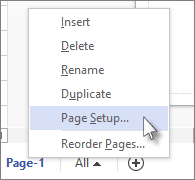
-
Brug kontrolelementerne under fanerne Indersideopsætning og Sidestørrelse til at foretage ændringer i printerpapiret og visningen tegningsside enkeltvis.
Et miniatureeksempel på hver fane viser, hvordan din tegningssidevisning er sammenlignet med opsætning af printerpapir.
Tilpas automatisk størrelsen på tegningssiden, så den passer til figurerne på siden
Hvis du har arbejdet uden Automatisk størrelse og vil ændre størrelsen på tegningssiden, så den passer til indholdet af en side, skal du bruge følgende fremgangsmåde.
Sådan ændrer du størrelsen på tegningssiden, så den passer til figurerne på siden
-
Klik på Størrelse i gruppen Sideopsætning under fanenDesign.
-
Klik på Tilpas til tegning.
Tegningens sidestørrelse ændres, så den kun passer til tegningen med den sidemargen, der er inkluderet som omgivende blankområde.
Bemærk!: Hvis Automatisk størrelse er aktiv, deaktiveres den, når du klikker på Tilpas til tegning.
Sådan aktiverer og deaktiverer du Automatisk størrelse
-
Klik på Autostørrelse i gruppen Sideopsætning under fanenDesign.
Når du klikker på Automatisk størrelse, slå det til og fra.
Sådan angives sidemargenerne for den udskrevne side
-
Højreklik på sidefanen under tegningsvinduet, og klik derefter på Sideopsætning.
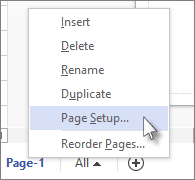
-
Klik på Opsætning under fanen Indstil printer.
Du kan angive margenerne og foretage andre justeringer.










